Observação
O acesso a essa página exige autorização. Você pode tentar entrar ou alterar diretórios.
O acesso a essa página exige autorização. Você pode tentar alterar os diretórios.
A janela Comando do Depurador é a janela principal de informações de depuração no WinDbg. Você pode inserir comandos do depurador e exibir a saída do comando nesta janela.
Essa janela exibe "Command" na barra de título. No entanto, essa documentação sempre se refere a essa janela como "a janela Comando do Depurador" para evitar confundi-la com as janelas do Prompt de Comando usadas para emitir comandos do Microsoft MS-DOS.
Abrindo a janela Comando do Depurador
Para abrir a janela Comando do Depurador, escolha Comando no menu Exibir . (Você também pode pressionar ALT+1 ou selecionar o botão Comando na barra de ferramentas. ALT+SHIFT+1 fecha a janela Comando do Depurador.)
A captura de tela a seguir mostra um exemplo de uma janela Comando do Depurador.
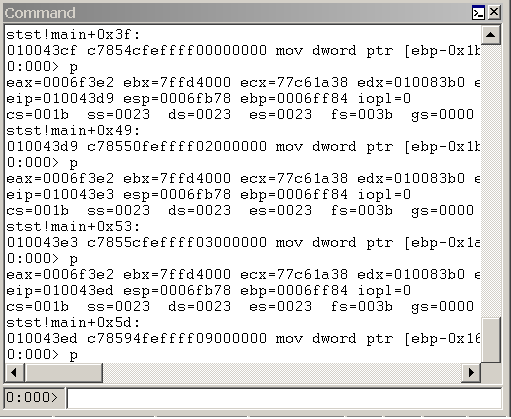
Usando a janela Comando do Depurador
A janela Comando do Depurador é dividida em dois painéis. Digite comandos no painel menor (o painel de entrada de comando) na parte inferior da janela e exiba a saída no painel maior na parte superior da janela.
No painel de entrada de comando, use as teclas SETA PARA CIMA e SETA PARA BAIXO para percorrer o histórico de comandos. Quando um comando é exibido, você pode editá-lo ou pressionar ENTER para executar o comando.
A janela Comando do Depurador contém um menu de atalho com comandos adicionais. Para acessar esse menu, selecione e segure (ou clique com o botão direito do mouse) na barra de título da janela ou selecione o ícone próximo ao canto superior direito da janela. A lista a seguir descreve alguns dos comandos de menu.
Adicionar à saída do comando adiciona um comentário à saída do comando, semelhante a Editar | Comando Adicionar a Saída de Comando .
Limpar saída de comando exclui todo o texto na janela.
Escolha a cor do texto e recolora a seleção... abre uma caixa de diálogo que permite escolher a cor do texto na qual exibir o texto selecionado na janela Comando do Depurador.
Word quebra automática ativa e desativa a status de quebra automática. Esse comando afeta toda a janela, não apenas os comandos que você usa depois que esse estado é selecionado. Como muitos comandos e extensões produzem exibições formatadas, não é recomendável usar quebra automática de linha.
Marcar o local atual define um marcador no local atual do cursor na janela de comando. O nome da marca é o conteúdo da linha à direita do cursor.
Ir para marcar faz com que a janela role para que a linha que contém a marca escolhida seja posicionada na parte superior da janela.
Sempre flutuante faz com que a janela permaneça desencaixada, mesmo que ela seja arrastada para um local de encaixe.
Mover com quadro faz com que a janela se mova quando o quadro WinDbg é movido, mesmo que a janela esteja desencaixada.